ポータル チェッカーの実行
ポータル チェッカーは、ポータルの管理者がポータル内でよくある問題を特定するために使用できる、セルフ サービス診断ツールです。 ポータル チェッカーは、さまざまな構成パラメーターを参照してポータルの問題を識別し、それらを修正するための提案を行います。
ポータル チェッカーを稼働すると、結果がグリッド形式で 診断結果 セクションに表示されます。 結果グリッドには、次の列があります。
- 問題: 顧客が直面する最上位の問題が表示されます (パフォーマンスの問題など)。
- カテゴリ : 問題を分類できる最上位の領域が表示されます ; たとえば、プロビジョニング、またはソリューションのアップグレードです。
- 結果 : 問題の状態が表示されます ; たとえば、エラー、または警告です。
既定では、グリッドの情報は、結果 列で、エラー、警告、合格の順序で並べ替えられます。
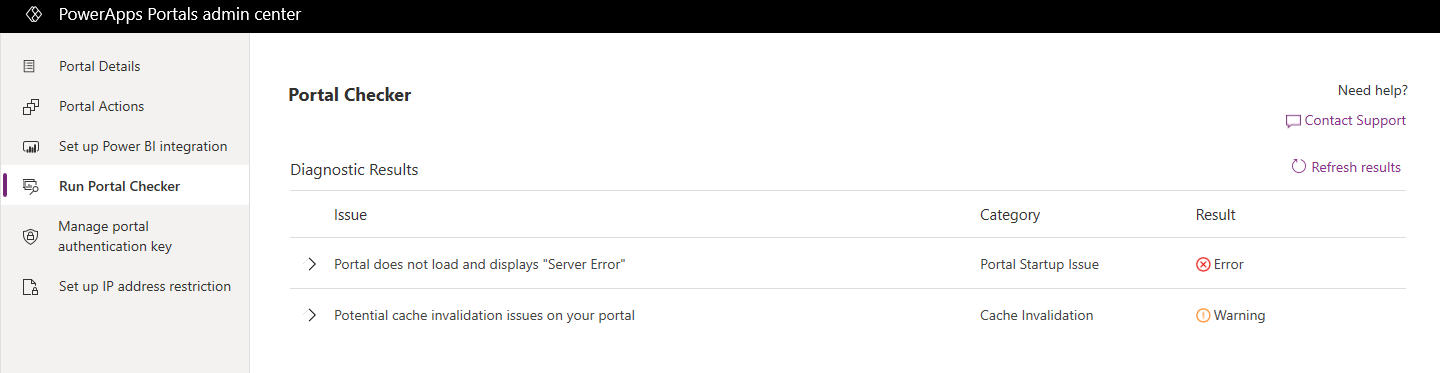
問題を展開し、詳細情報と軽減の手順を表示できます。 軽減に操作が必要な場合、操作を実行するボタンが表示されます。 軽減が役立ったかどうかに関するフィードバックを送信することもできます。
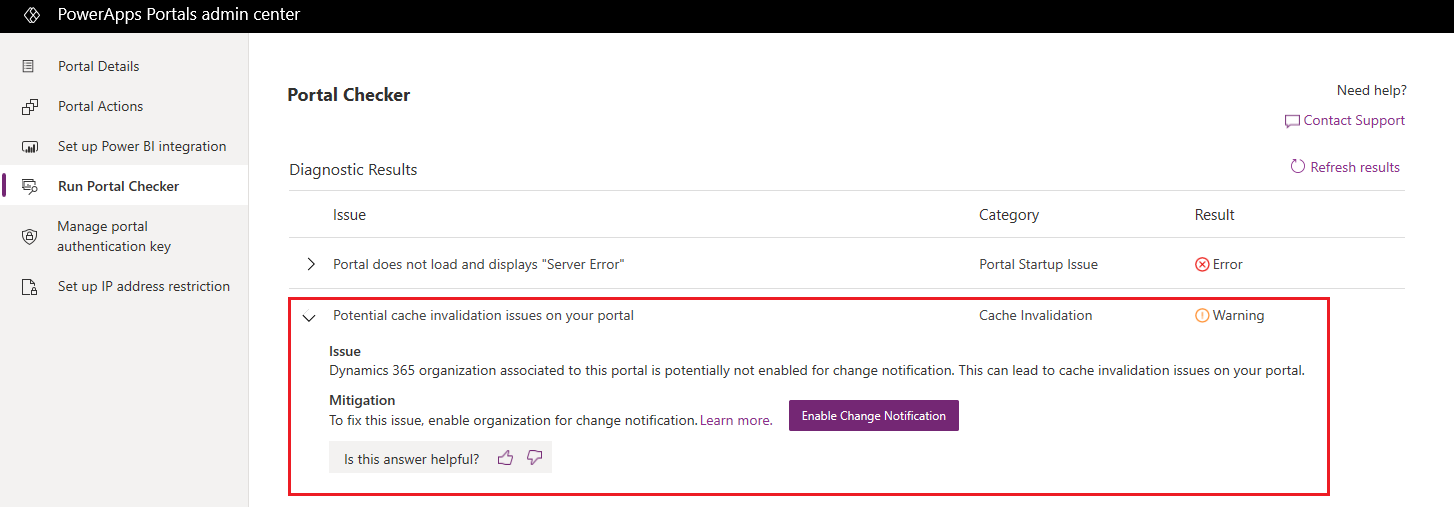
必要に応じて、診断検査を再実行できます。更新されたデータで結果が更新されます。
注意
ポータルがオフになったか IP アドレス フィルタリングが有効な場合、特定のチェックはポータルで実行されません。
ポータル チェッカーにより診断される一般的な問題の一覧については、ポータル チェッカーにより診断される一般的なポータルの問題とそのベスト プラクティス を参照してください。
ポータル チェッカーを実行するには:
Power Apps ポータル管理センター を開きます。
ポータルチェッカーの実行へと移動します。
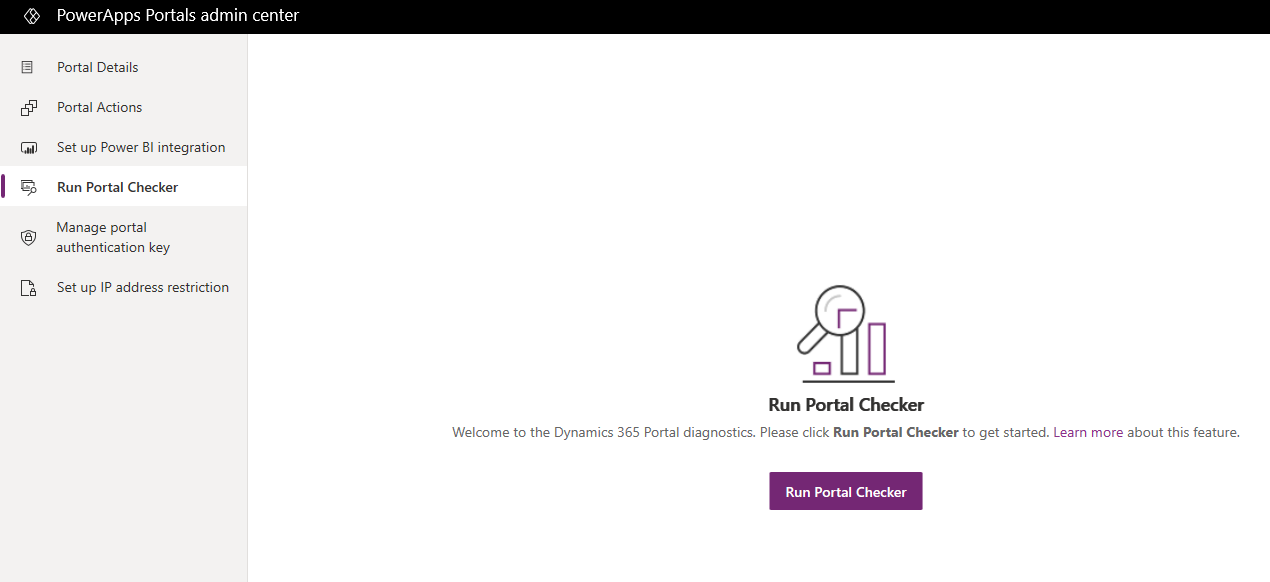
ポータル チェッカーの実行ボタンを選択します。 診断セッションが開始し、顧客の問題に関するデータを収集します。 結果は、診断結果セクションに表示されます。
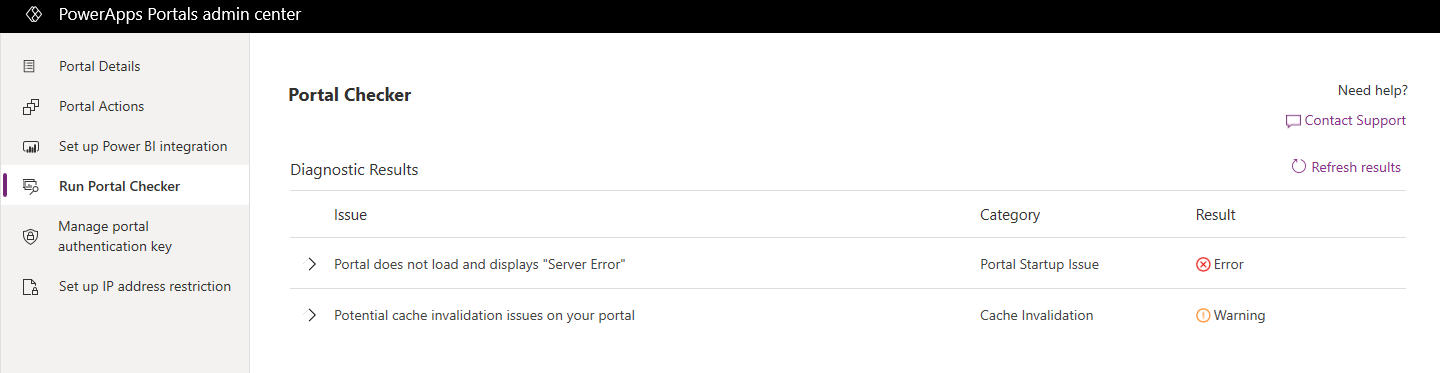
診断検査を再実行するには、結果の更新 を選択します。
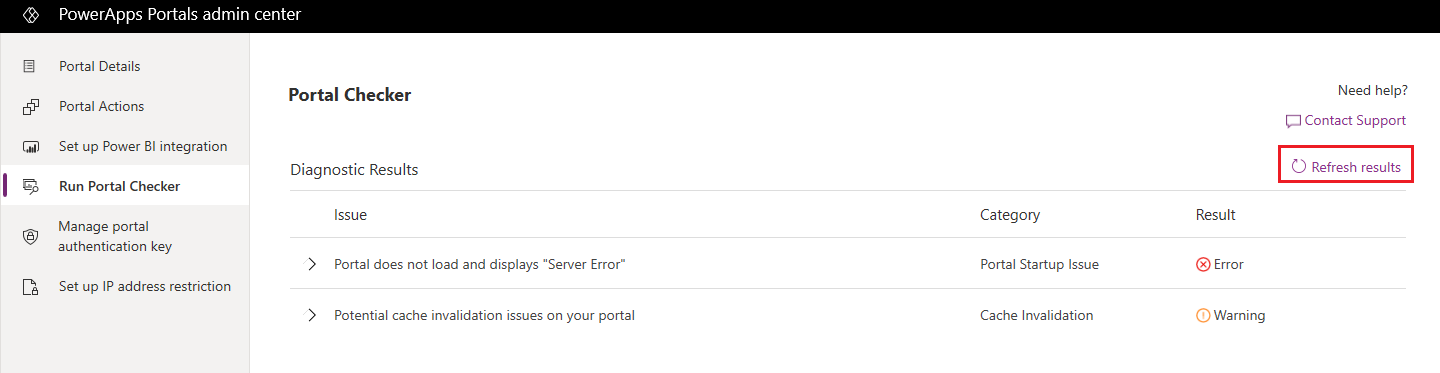
診断結果にリストされている Web ページを特定する
ポータル チェッカーの診断結果には、ポータル内の他のページと同じ名前の Web ページが一覧表示される可能性があります。 同じ名前の Web ページが複数ある場合は、ページの一意の GUID を使用して、影響を受ける特定のページを識別できます。
ポータル管理アプリ を開きます。
左側のペインで、Web ページを選択します。
任意の Web ページを開きます。
URL の ID を、ポータル チェッカーの診断結果で指定された GUID に置き換えます。

次の手順
ポータル チェッカーの診断結果を分析して解決する:
フィードバック
以下は間もなく提供いたします。2024 年を通じて、コンテンツのフィードバック メカニズムとして GitHub の issue を段階的に廃止し、新しいフィードバック システムに置き換えます。 詳細については、「https://aka.ms/ContentUserFeedback」を参照してください。
フィードバックの送信と表示